一、给树中item添加图标
接下来,我们分别给"省份"、"人口"添加不同图标。
首先,在TreeItem.cpp中添加getIcon函数,默认只有第一列"姓名"才允许有图标,再根据当前item类型,分别返回不同图标。
QVariant TreeItem::getIcon(int column)
{
if (column != COLUMN_NAME)
return QVariant();
if(_type == PROVINCE)
{
return QIcon(":/res/province.png");
}
else if (_type == PERSON)
{
return QIcon(":/res/person.png");
}
return QVariant();
}然后,我们在TreeModel.cpp中data()下,添加DecorationRole角色处理,这个就是代表需要返回图标的role。我们调用前面写好的函数返回图标。
QVariant TreeModel::data(const QModelIndex &index, int role) const
{
if (!index.isValid())
return QVariant();
TreeItem *item = itemFromIndex(index);
if (role == Qt::DisplayRole)
{
return item->data(index.column());
}
else if (role == Qt::DecorationRole) {
return item->getIcon(index.column());
}
return QVariant();
}效果:

二、给树中item添加CheckBox
接下来,我们为表项添加复选框。
首先,在TreeItem.cpp中添加3个函数,分别用于提供勾选状态给model,以及界面勾选状态改变后,保存新勾选状态值。checkable()用于判断当前item是否允许勾选。
bool TreeItem::isChecked() const { return _checked; }
void TreeItem::setChecked(bool check) { _checked = check; }
bool TreeItem::checkable(int column) const
{
if (column != COLUMN_NAME) // 除第一列外,其他列不允许勾选
{
return false;
}
if(_type == PERSON) // 第一列中只允许"人口"勾选
{
return true;
}
return false;
}然后,我们在TreeModel.cpp中data()下,添加CheckStateRole角色处理,这个就是代表需要返回勾选状态。我们调用前面写好的函数返回勾选状态。
QVariant TreeModel::data(const QModelIndex &index, int role) const
{
if (!index.isValid())
return QVariant();
TreeItem *item = itemFromIndex(index);
if (role == Qt::DisplayRole)
{
return item->data(index.column());
}
else if (role == Qt::DecorationRole) {
return item->getIcon(index.column());
}
else if (role == Qt::CheckStateRole)
{
if (item->checkable(index.column()))
{
return item->isChecked() ? Qt::Checked : Qt::Unchecked;
}
return QVariant();
}
return QVariant();
}此时,我们发现CheckBox已经可以显示出来了,但是不能勾选。
我们还需要在TreeModel.cpp中添加2个基类重写函数:
在flags函数中根据item的checkable()判断当前item是否允许勾选,然后将结果flags返回。若没有重写这个flags函数,在界面上就无法勾选CheckBox。
Qt::ItemFlags TreeModel::flags(const QModelIndex &index) const
{
if (!index.isValid())
return QAbstractItemModel::flags(index);
Qt::ItemFlags flags = QAbstractItemModel::flags(index);
TreeItem *item = itemFromIndex(index);
if (item->checkable(index.column()))
{
flags |= Qt::ItemIsUserCheckable;
}
return flags;
}重写flags()后,相当于有操作CheckBox权限了,但是check状态也是需要保存的,所以状态改变后,需要我们保存下来,下次界面刷新才能显示check上。
重写setData函数,同样根据checkable()判断当前item是否允许勾选,若允许,则将check状态保存到item中,并发送dataChanged信号,返回true。
bool TreeModel::setData(const QModelIndex &index, const QVariant &value, int role)
{
if (!index.isValid())
return false;
if (role == Qt::CheckStateRole)
{
TreeItem *item = itemFromIndex(index);
if (!item->checkable(index.column()))
{
return false;
}
item->setChecked(value.toInt() == Qt::Checked);
emit dataChanged(index, index);
return true;
}
return false;
}到此,我们的CheckBox就添加好了,并且也能够勾选了。
三、CheckBox的勾选改变处理
对model添加信号槽处理,捕获数据改变信号
TreeModel* model = new TreeModel(headers, treeView);
connect(model, &QAbstractItemModel::dataChanged,
this, &MainWindow::onTreeDataChanged);void MainWindow::onTreeDataChanged(const QModelIndex &topLeft, const QModelIndex &bottomRight)
{
TreeItem *item = static_cast<TreeItem*>(topLeft.internalPointer());
if (item->checkable(topLeft.column()))
{
QString name = item->data(COLUMN_NAME).toString();
if (item->isChecked())
{
qDebug() << "checked:" << name;
}
else
{
qDebug() << "unchecked:" << name;
}
}
}效果:
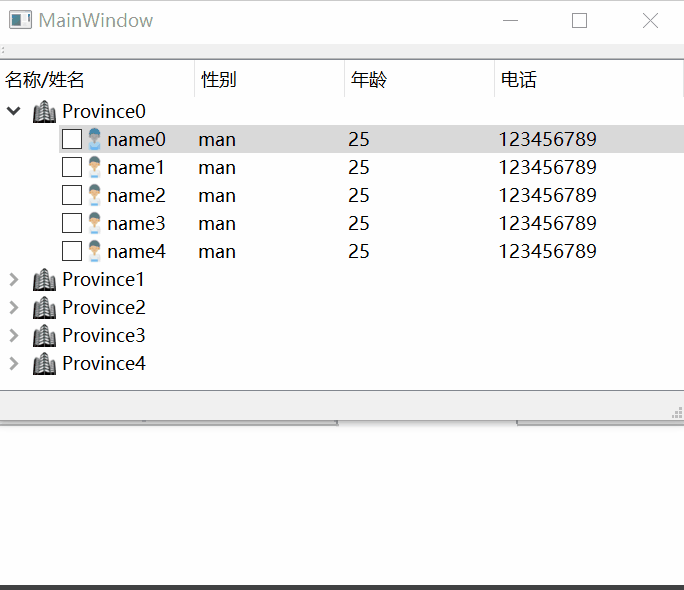
若对你有帮助,欢迎点赞、收藏、评论,你的支持就是我的最大动力!!!





















